4 proste sposoby na odzyskanie usuniętych wiadomości ze Skype’a
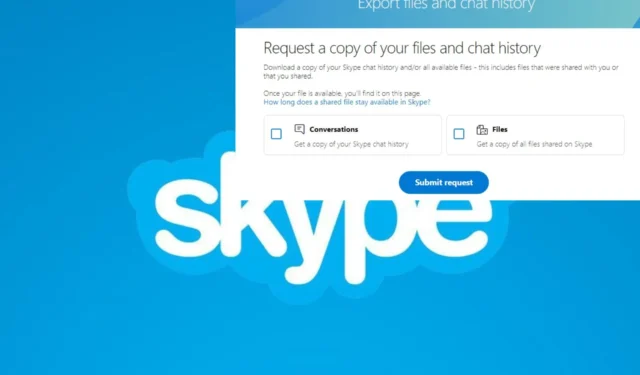
Usunięcie wiadomości, celowo lub nieświadomie, może zdarzyć się każdemu, ale jeśli kiedykolwiek zechcesz odzyskać usunięte wiadomości Skype, istnieje na to sposób.
Jeśli masz system kopii zapasowych, nie wszystko stracone dla wiadomości Skype. Twoje urządzenie przechowuje również te wiadomości lokalnie w koszu.
Jak odzyskać usunięte wiadomości Skype?
1. Przywróć poprzednią wersję
- Naciśnij klawisze Windows+ E, aby otworzyć Eksplorator plików .
- Następnie przejdź do następującej lokalizacji:
C:\Users\YourWindowsUsername\AppData\Roaming\Skype\YourSkypeUsername - Znajdź nazwę czatu lub użytkownika, z którego usunąłeś wiadomość Skype, kliknij plik prawym przyciskiem myszy i wybierz Właściwości.
- Jeśli nie możesz go znaleźć, kliknij na Widok>Pokaż>Ukryte i upewnij się, że znacznik nie jest tam zaznaczony. Spowoduje to wyświetlenie folderu AppData, ponieważ zwykle jest on ukryty.
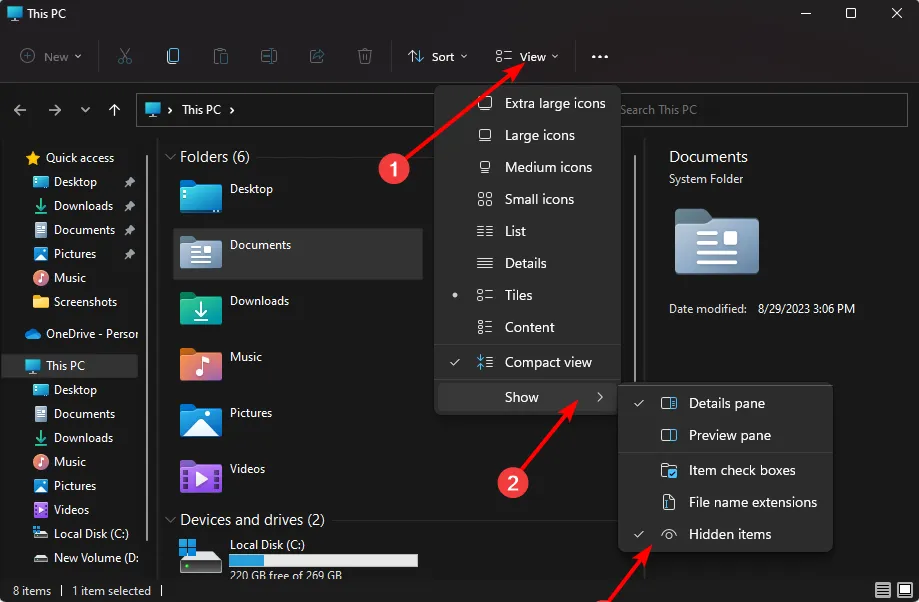
- Kliknij kartę Poprzednie wersje , zaznacz wszystkie wersje, które chcesz przywrócić, a następnie kliknij przycisk Przywróć.
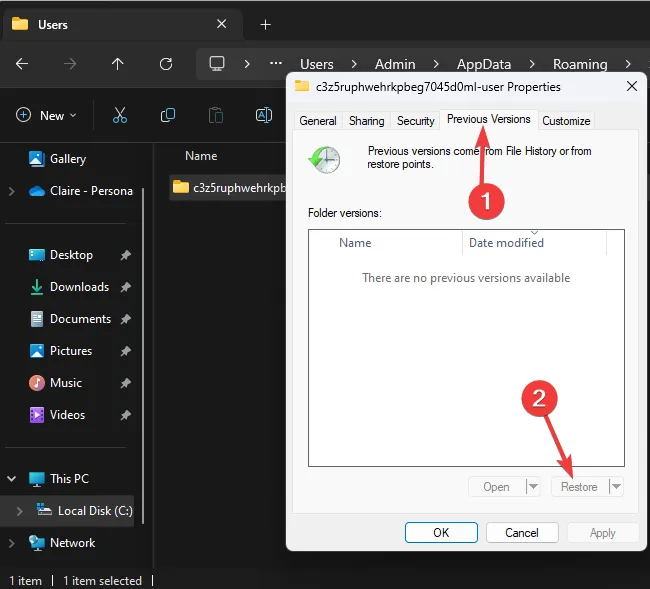
2. Pobierz z chmury Skype
- Przejdź do przeglądarki i przejdź na stronę eksportu czatów Skype’a .
- Wybierz opcję Konwersacje i kliknij Prześlij.
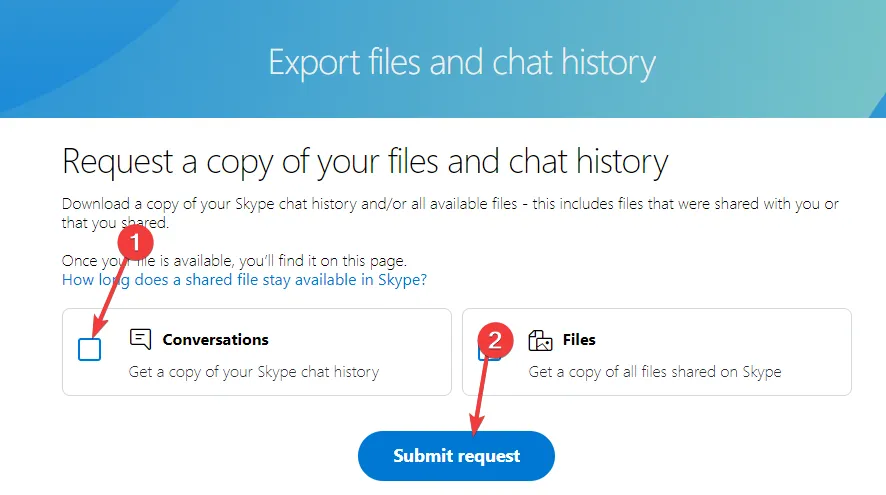
- Kliknij Kontynuuj , ponieważ Twój eksport jest przygotowywany. Czas eksportu będzie zależał od rozmiaru pliku.
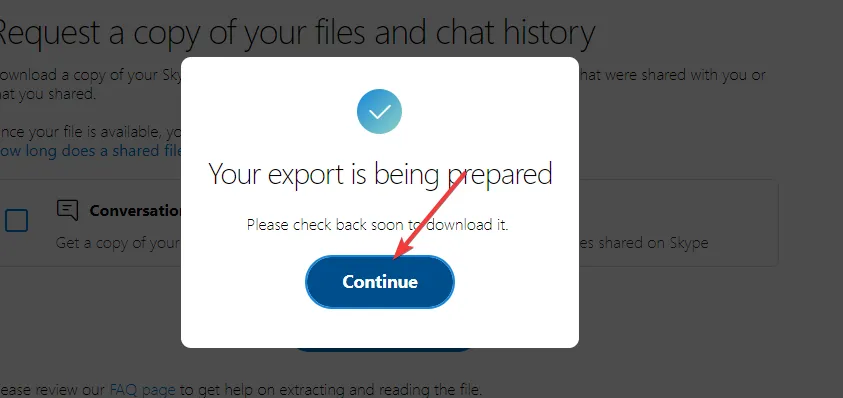
- Postępy będą widoczne na górze strony jako „oczekujące”, a gdy wszystko będzie gotowe, zobaczysz przycisk Pobierz.
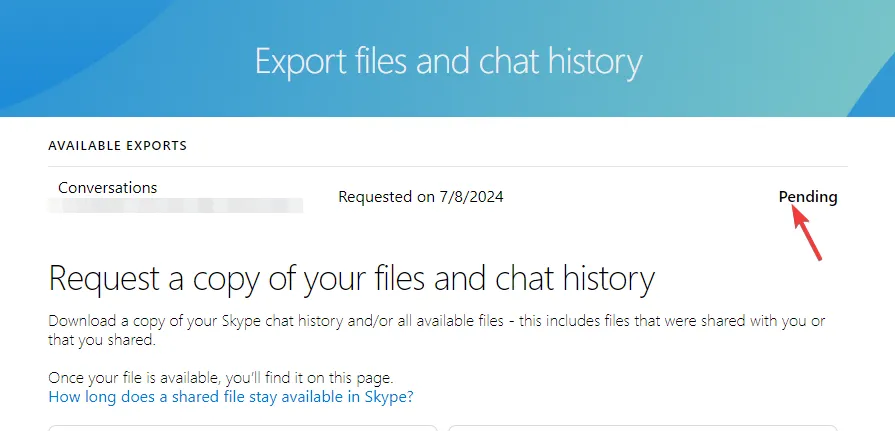
- Format pliku będzie w formacie JSON. Mamy artykuł o tym, jak otwierać pliki JSON w systemie Windows 11.
Należy pamiętać, że historia czatów będzie obejmować wyłącznie wiadomości Skype, które usunąłeś w ciągu ostatnich 30 dni.
3. Pobierz z pliku DB
- Zamknij Skype’a i wszelkie inne wystąpienia działające w tle z Menedżera zadań.
- Teraz naciśnij klawisze Windows+ Ri wpisz %appdata% . Naciśnij Enterlub kliknij OK .
- Przejdź do folderu Skype i otwórz folder odpowiadający Twojej nazwie użytkownika Skype.
- Zlokalizuj plik main.db i skopiuj go na pulpit.
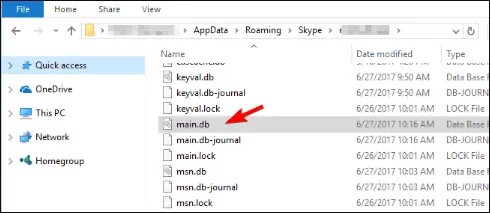
- Pobierz SkypeLogView , aby otworzyć plik main.db, a następnie wyszukaj usunięte wiadomości.
4. Użyj narzędzia do odzyskiwania danych
Jeśli powyższe metody nie przyniosły rezultatu, wypróbuj automatyczne narzędzie. Oprogramowanie do odzyskiwania danych jest wysoce niezawodne i może przywrócić każdy rodzaj danych.
Są one również bardzo dokładne i zmniejszają ryzyko uszkodzenia danych. Jeśli używasz Skype’a na swoim iPhonie, możesz również użyć niektórych narzędzi do odzyskiwania danych iOS. Użytkownicy Androida mogą również użyć aplikacji do odzyskiwania danych Androida, aby odzyskać usunięte wiadomości Skype.
Jeśli potrzebujesz dalszej pomocy, skontaktuj się z pomocą techniczną Skype’a , aby dowiedzieć się, czy istnieją inne sposoby odzyskania usuniętych wiadomości.
Najlepsze praktyki zapobiegania utracie wiadomości w Skypie
- Kopia zapasowa – Wielokrotnie podkreślaliśmy, że tworzenie kopii zapasowych jest ważne w celu zapobiegania utracie danych, dlatego należy to robić w przypadku każdej aplikacji.
- Włącz uwierzytelnianie dwuskładnikowe (2-FA) – jeśli obawiasz się, że osoby nieupoważnione uzyskają dostęp do Twoich wiadomości na Skypie, włącz uwierzytelnianie dwuskładnikowe (2-FA) lub użyj uwierzytelniania wieloskładnikowego, aby zabezpieczyć swoje dane i uniknąć usuwania ważnych wiadomości.
- Konfiguruj historię czatu – Skype ma opcję konfiguracji historii czatu. Zasadniczo wybierasz, czy chcesz zachować usunięte wiadomości przez określony czas.
Skoro już mowa o odzyskiwaniu, możesz również odzyskać usunięte wiadomości na koncie Teams lub odzyskać usunięte e-maile ze swojego konta Gmail.
Nadal w wiadomościach, oto co zrobić, jeśli wiadomości Skype’a są wysyłane z opóźnieniem. Miejmy nadzieję, że jedno z tych rozwiązań pomoże Ci odzyskać usunięte wiadomości. Jeśli nie, możesz wypróbować inne oprogramowanie do wideokonferencji.
Daj nam znać w sekcji komentarzy, które rozwiązanie sprawdziło się u Ciebie najlepiej.



Dodaj komentarz